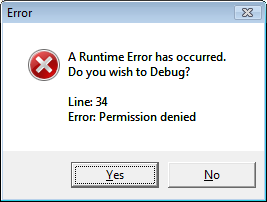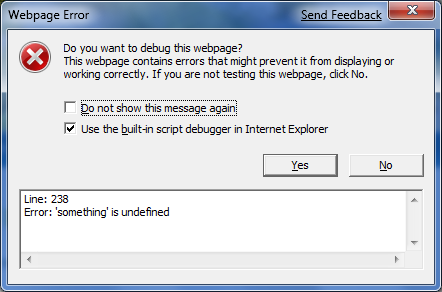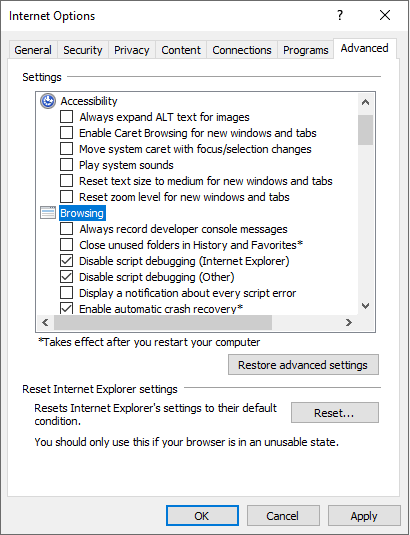- Устранение неполадок Internet Explorer в Windows Vista и Windows XP
- ВВЕДЕНИЕ
- Дополнительная информация
- Вы не можете просматривать Интернет
- У вас низкая производительность или медленное просмотр
- При использовании Internet Explorer вы получаете сообщение об ошибке
- Непредвиденное поведение в Internet Explorer
- Проблемы с повреждением файлов
- РЕШЕНО: Internet Explorer не может отображать веб-страницу
- Метод 1. Сбросьте Internet Explorer
- Метод 2: проверьте настройки прокси
- Метод 3. Проверьте IP-адрес
- Метод 4: Перезагрузите маршрутизатор/модем
- Метод 5: сбросить стек TCP/IP сокета Windows
- Метод 6. Отключить расширенный защищенный режим (для Windows 8)
- Устранение ошибок среды выполнения в Internet Explorer
- Какую ошибку среды выполнения необходимо исправить
- Решение
- Тестирование разрешения
- Обратная связь
Устранение неполадок Internet Explorer в Windows Vista и Windows XP
Internet Explorer 11 был окончательно отключен с помощью обновления Microsoft Edge в некоторых версиях Windows 10. Если для любого сайта, который вы посещаете, требуется Internet Explorer 11, его можно перезагрузить в режиме Internet Explorer в Microsoft Edge. Рекомендуется перейти на Microsoft Edge , чтобы начать пользоваться более быстрым, безопасным и современным браузером.
ВВЕДЕНИЕ
В этой статье описывается, как устранять возможные проблемы, которые могут возникнуть при использовании Windows Internet Explorer 7 или Windows Internet Explorer 8 на компьютере под управлением Windows Vista.
Дополнительная информация
Вы не можете просматривать Интернет
У вас низкая производительность или медленное просмотр
При использовании Internet Explorer вы получаете сообщение об ошибке
Непредвиденное поведение в Internet Explorer
Проблемы с повреждением файлов
Вы не можете просматривать Интернет
Вы не можете использовать Internet Explorer для поиска в Интернете. Кроме того, другие приложения не могут получить доступ к Интернету. Эта проблема может быть причиной любого из следующих действий:
- Проблемы с программным обеспечением брандмауэра или его конфигурацией
- Проблемы с драйверами сетевых адаптеров
- Проблемы с текущей установкой Winsock или протоколов TCP/IP
- Неправильные записи в файле Hosts на компьютере
У вас низкая производительность или медленное просмотр
Браузер может реагировать медленно. Кроме того, для веб-страницы может возникать медленное просмотр или медленное время загрузки. Как правило, проблемы с низкой производительностью и медленным просмотром возникают, если выполняется одно из следующих условий:
- Необходимо выполнить обслуживание в Internet Explorer с помощью встроенных средств.
- Internet Explorer имеет конфликтующих или неправильных параметров.
- Сторонняя программа не работает с Internet Explorer.
- Один из .dll, связанных с Internet Explorer, отсутствует, был заменен неправильной версией или установлен неправильно.
Дополнительные сведения об оптимизации Internet Explorer см. в следующей статье, чтобы просмотреть статью в базе знаний Майкрософт:
936213 Оптимизация Internet Explorer
При использовании Internet Explorer вы получаете сообщение об ошибке
Обратите внимание, что этот раздел относится только к Windows Internet Explorer 7.
При попытке открыть Internet Explorer может появиться сообщение об ошибке «Веб-страница не отображается». Кроме того, Internet Explorer может перестать отвечать при открытии или использовании. Это может произойти по одной из следующих причин:
- Проблемы или конфликты с другим установленным программным обеспечением.
- Учетная запись пользователя повреждена.
- Компьютер заражен вредоносным сторонним программным обеспечением или вирусами.
- Проблемы с параметрами конфигурации и проблемы совместимости в Internet Explorer.
Дополнительные сведения см. в следующей статье базы знаний Майкрософт:
936214 Устранение неполадок совместимости, влияющих на Internet Explorer 7 в Windows Vista
Непредвиденное поведение в Internet Explorer
Непредвиденное поведение в Internet Explorer может быть вызвано надстройки или панелей инструментов. Чтобы исправить это поведение, сбросьте или оптимизируйте Internet Explorer, чтобы убедиться, что Internet Explorer установлен правильно. Для получения дополнительных сведений о том, как устранить эти проблемы, щелкните следующий номер статьи, чтобы просмотреть статью в базе знаний Майкрософт:
936213 Оптимизация или сброс Internet Explorer
Проблемы с повреждением файлов
Повреждение файла или параметры операционной системы могут привести к ошибкам в Internet Explorer. Дополнительные сведения см. в следующей статье базы знаний Майкрософт:
936212 Восстановление операционной системы и восстановление конфигурации операционной системы до более ранней точки во времени в Windows Vista
РЕШЕНО: Internet Explorer не может отображать веб-страницу
Многие из них по-прежнему используют Internet Explorer, и многие из них сообщают об ошибке Internet Explorer не может отобразить веб-страницу . когда они пытаются получить доступ к веб-сайту в IE. Эта ошибка препятствует доступу Internet Explorer к каким-либо веб-сайтам. Поскольку ошибка не указывает, почему не удается открыть сайт, нам придется сделать некоторые предположения и продолжить устранение неполадок. Причиной этой ошибки может быть проблема с программным обеспечением, изолированная от Internet Explorer, или проблема с подключением, которая влияет на всю вашу систему.
Перед тем, как использовать описанные ниже методы, убедитесь, что ваше Интернет-соединение установлено. РАБОТАЕТ , и в вашей системе нет запущенных VPN, также было бы лучше отключить все антивирусные программы или брандмауэры, которые вы используете, пока проблема не будет устранена. Методы, перечисленные в этом руководстве, наиболее отработаны, чтобы сэкономить ваше время и силы. Если проблема устранена каким-либо методом, вам не нужно переходить к другим методам.
Метод 1. Сбросьте Internet Explorer
Это приведет к сбросу всех настроек и пользовательских параметров, установленных в Internet Explorer. Ваши закладки не будут удалены.
Удерживайте клавишу Windows и нажмите R . В диалоговом окне “Выполнить” введите inetcpl.cpl и нажмите
Щелкните вкладку Дополнительно . Нажмите кнопку Reset ниже. Установите флажок рядом с Удалить личные настройки и нажмите Сброс . Теперь в Internet Explorer будут восстановлены настройки по умолчанию.
После перезагрузки Internet Explorer снова откройте его и проверьте. Чтобы восстановить панель закладок, удерживайте клавиши CTRL + SHIFT + B .
Метод 2: проверьте настройки прокси
Недействительные настройки прокси-сервера могут привести к отклонению Internet Explorer от правильного пути, что приведет к этой ошибке. Чтобы проверить настройки. Закройте Internet Explorer.
Удерживайте клавишу Windows и нажмите R . В диалоговом окне “Выполнить” введите inetcpl.cpl и нажмите
Go на вкладку Подключения . На вкладке нажмите кнопку Настройки локальной сети .
Убедитесь, что рядом с параметром Автоматически определять настройки установлен флажок. а два других флажка сняты. Нажмите OK и закройте все окна. Перезапустите Internet Explorer.
Метод 3. Проверьте IP-адрес
Конфликты IP-адресов и неправильные настройки могут ограничить доступ к Интернету, что также может вызвать ошибку «не удается отобразить веб-страницу». Чтобы исправить это,
Удерживайте клавишу Windows и нажмите R . В диалоговом окне запуска введите ncpa.cpl и нажмите
Щелкните правой кнопкой мыши Подключение по локальной сети , если вы используете проводное соединение, или щелкните правой кнопкой мыши Беспроводное сетевое соединение , если вы используете Wi-Fi. В раскрывающемся меню нажмите Свойства .
Дважды щелкните Протокол Интернета версии 4 (TCP/IPv4) . Выберите Получить IP-адрес автоматически . Выберите Получить DNS se. rver адрес автоматически . Нажмите OK > OK и закройте все окна. Перезагрузите вашу систему. Если проблема не устранена, перейдите к следующему решению.
Метод 4: Перезагрузите маршрутизатор/модем
У вашего маршрутизатора может возникнуть сбой при установлении соединения с вашим интернет-провайдером. Однако, если другие ваши устройства, такие как смартфоны, планшеты, другие компьютеры и т. Д., Подключены к Интернету через Wi-Fi или Ethernet к этому маршрутизатору, то маршрутизатор получает доступ в Интернет. По-прежнему предпочтительна перезагрузка маршрутизатора.
Для этого выключите маршрутизатор и отключите его от источника питания. адаптер.
Через 30 секунд снова подключите адаптер к маршрутизатору и включите его
Теперь проверьте, устранена ли проблема.
Метод 5: сбросить стек TCP/IP сокета Windows
Сокет Windows – это программа, отвечающая за обработку всех входящих и исходящих сетевых запросов такой программой, как Internet Explorer. Если с ним возникла проблема, сбросом это легко исправить.
Для этого нажмите клавишу Windows и введите cmd, щелкните правой кнопкой мыши cmd и выберите Запуск от имени администратора..
В командной строке black window , введите следующие команды и нажмите Enter после каждой:
ipconfig /flushdns
nbtstat -R
nbtstat -RR
netsh int reset all
netsh int ip reset
netsh winsock reset
Перезагрузите вашу систему, чтобы изменения вступили в силу.
Метод 6. Отключить расширенный защищенный режим (для Windows 8)
В Windows 8 расширенный защищенный режим был добавлен в Internet Explorer 10, который повышает безопасность, но является известно, что они вызывают такие проблемы при просмотре.
Удерживайте клавишу Windows и нажмите R . В диалоговом окне «Выполнить» введите inetcpl.cpl и нажмите ОК. Перейдите на вкладку Дополнительно . Найдите Включить расширенный защищенный режим в разделе Настройки и снимите флажок . Щелкните ОК. Перезапустите Internet Explorer и проверьте, решена ли проблема.
Устранение ошибок среды выполнения в Internet Explorer
Устаревшее и не поддерживаемое классическое приложение Internet Explorer 11 было окончательно отключено с помощью обновления Microsoft Edge в некоторых версиях Windows 10. Дополнительные сведения см. в статье Часто задаваемые вопросы о прекращении использования классических приложений Internet Explorer 11.
Ошибка среды выполнения — это проблема с программным или аппаратным обеспечением, которая препятствует правильной работе Internet Explorer. Ошибки среды выполнения могут возникать, если веб-сайт использует HTML-код, несовместимый с функциями веб-браузера.
Исходная версия продукта: Internet Explorer
Исходный номер базы знаний: 822521
Какую ошибку среды выполнения необходимо исправить
Решение для сообщений об ошибках среды выполнения в Internet Explorer отличается в зависимости от типа ошибки среды выполнения, которую вы получаете.
В этой статье представлено решение только для следующего сообщения об ошибке:
Error
Произошла ошибка среды выполнения.
Выполнять отладку?
Строка: номер строки
Ошибка: характер ошибки скрипта
Решение
Так как сообщение об ошибке такого типа не относится к вам, вы можете запретить его появление. Для этого выполните следующие действия в Internet Explorer:
- Нажмите кнопку Сервис , а затем выберите Свойства браузера. Или нажмите клавиши ALT+T, а затем нажмите кнопку O.
- В диалоговом окне Свойства браузера выберите вкладку Дополнительно .
- Установите флажки Отключить отладку скриптов (Internet Explorer) и Отключить отладку скриптов (другие). Затем снимите флажок Отображать уведомление о каждой ошибке скрипта .
- Нажмите кнопку ОК, чтобы закрыть диалоговое окно Свойства браузера.
Тестирование разрешения
Чтобы узнать, устранена ли проблема, откройте или обновите веб-сайт, вызвавшего ошибку.
- Если веб-сайт отображается и работает правильно, а сообщение об ошибке среды выполнения не появляется, все готово. Вы по-прежнему можете получать уведомление об ошибке веб-страницы в строке состояния Internet Explorer. Однако можно просто игнорировать ошибку веб-страницы. Если на этом компьютере несколько пользователей, вам также может потребоваться войти от имени другого пользователя и повторить эти действия для других пользователей.
- Если веб-сайт по-прежнему не отображается или работает правильно, проблема может быть связана с самим веб-сайтом. Но чтобы протестировать его, необходимо либо иметь доступ к другому компьютеру, либо компьютер должен быть настроен для нескольких пользователей. Если у вас есть доступ к другому компьютеру, попробуйте просмотреть страницу с другого компьютера. Если компьютер настроен для нескольких пользователей, войдите от имени другого пользователя и повторите попытку просмотра страницы.
Если веб-сайт по-прежнему не отображается или работает правильно, проблема, скорее всего, связана с самой веб-страницей. Поэтому вы можете обратиться к владельцу веб-страницы, чтобы попросить его устранить проблему.
Обратная связь
Были ли сведения на этой странице полезными?